Saisies de temps qui se chevauchent
Les saisies de temps qui se chevauchent sont un comportement normal dans Clockify, sauf si la fonctionnalité « Forcer le minuteur » est activée. Si le système était conçu pour empêcher les saisies de temps qui se chevauchent, il devrait empêcher les utilisateurs d’ajouter du temps pendant des périodes déjà suivies ou ajuster automatiquement les saisies qui se chevauchent.
Pourquoi les saisies de temps se chevauchent-elles ? #
Il existe deux façons principales pour les utilisateurs de créer des saisies de temps qui se chevauchent :
- Utilisation simultanée de la saisie manuelle et d’un minuteur
Les utilisateurs peuvent enregistrer manuellement le temps tout en utilisant un minuteur sans coordonner correctement les heures de début et de fin. Cela entraîne souvent des saisies qui se chevauchent involontairement
2. Durées manuelles sans minutage précis
Au lieu de préciser les heures exactes de début et de fin, les utilisateurs peuvent saisir la durée totale (p. ex. 2 heures), qui peut chevaucher les saisies de temps existantes s’ils ne vérifient pas les plages horaires.
Scénarios courants
- Un utilisateur démarre un minuteur à 10 h, puis enregistre manuellement le temps passé de 9 h 30 à 11 h.
- Un utilisateur arrête un minuteur et en démarre immédiatement un autre (il y a alors chevauchement, généralement lorsque le mode compact est activé).
- Plusieurs saisies de temps sont créées avec des durées qui se chevauchent, car les utilisateurs ne sont pas informés des saisies existantes.
Solution recommandée : Activer le minuteur forcé #
Pour éviter les chevauchements dans les saisies de temps, nous vous recommandons d’activer la fonctionnalité « Forcer le minuteur ».
Fonctionnalité « Forcer le minuteur » :
- Empêche la saisie manuelle des heures : Les utilisateurs peuvent uniquement suivre leur temps à l’aide du minuteur.
- Évite les chevauchements : Comme le temps doit être suivi en temps réel, les saisies qui se chevauchent sont automatiquement évitées.
- Assure la cohérence des données : Vos rapports, calendriers et journaux seront cohérents et fiables.
Comment l’activer ?
- Cliquez sur les trois points à côté du nom de votre espace de travail
- Sélectionnez Paramètres de l’espace de travail dans le menu déroulant
- Accédez à l’onglet Autorisations
- Faites défiler vers le bas de la page et activez la fonctionnalité Forcer le minuteur
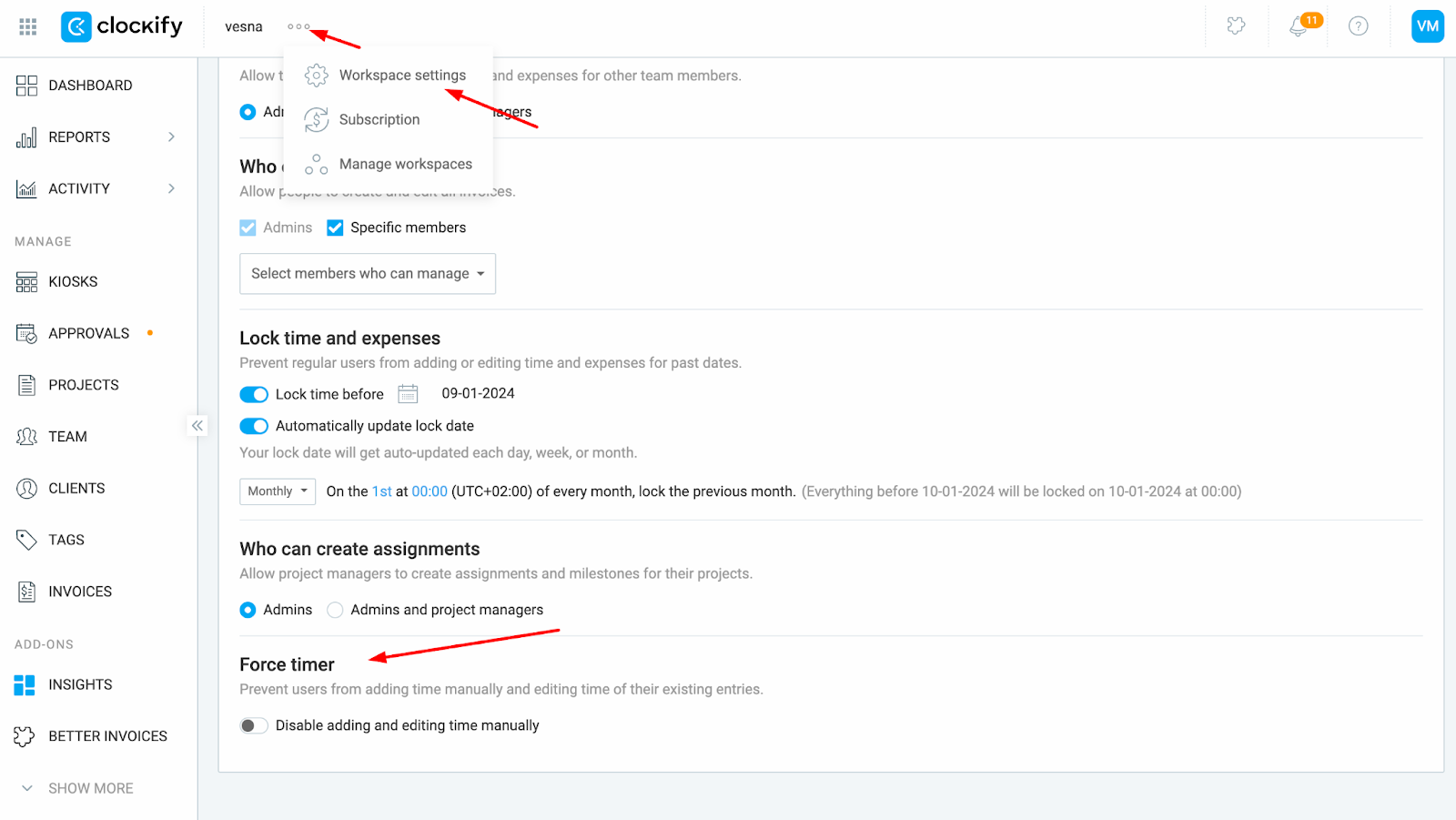
Cette fonctionnalité s’applique à l’ensemble de l’espace de travail, à tous les utilisateurs, et est incluse dans les abonnements PRO et Enterprise.
Vous rencontrez toujours des difficultés ? Notre équipe d’assistance se fera un plaisir d’examiner votre cas et de vous aider. Veuillez nous contacter à l’adresse support@clockify.me et nous fournir les informations suivantes :
- Une capture d’écran des saisies de temps en question provenant du rapport détaillé
- Informations indiquant si la fonctionnalité Forcer le minuteur est activée dans votre espace de travail
- Informations sur votre format de durée actuel